PDF文件可以编辑吗?分享3种pdf编辑的方法
PDF文件可以编辑吗?如今,PDF文件已成为一种常见的文档格式,广泛应用于商务、教育和日常生活中。然而,由于其固有的特性,PDF文件的编辑往往让人感到困扰。许多用户希望在无需转换格式的情况下,对PDF文档进行修改、注释或填充表单。本文将分享三种PDF编辑方法,帮助大家了解PDF编辑的多种可能性。

方法一:使用迅捷PDF编辑器编辑PDF文件
作为一款专业的PDF编辑软件,迅捷PDF编辑器提供了丰富的功能,包括文本编辑、注释、页面管理、表单填写等。它允许用户对PDF文档进行细致的编辑,确保内容排版的完整性。
操作步骤如下:
1.下载并安装迅捷PDF编辑器,启动工具后,选择【打开PDF文件】按钮,导入需要编辑的PDF文件。
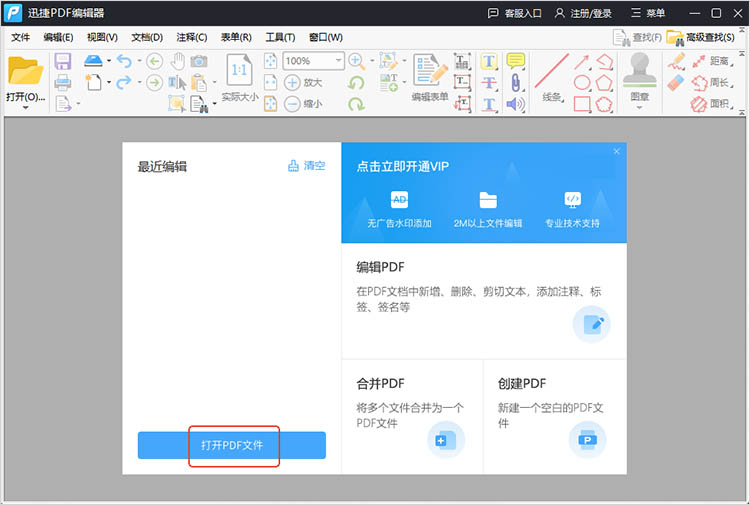
2.进行编辑:
①文本编辑:启动【内容编辑工具】,随后点击页面上需要编辑的文本,进行快速修改,支持多种字体和颜色选择。
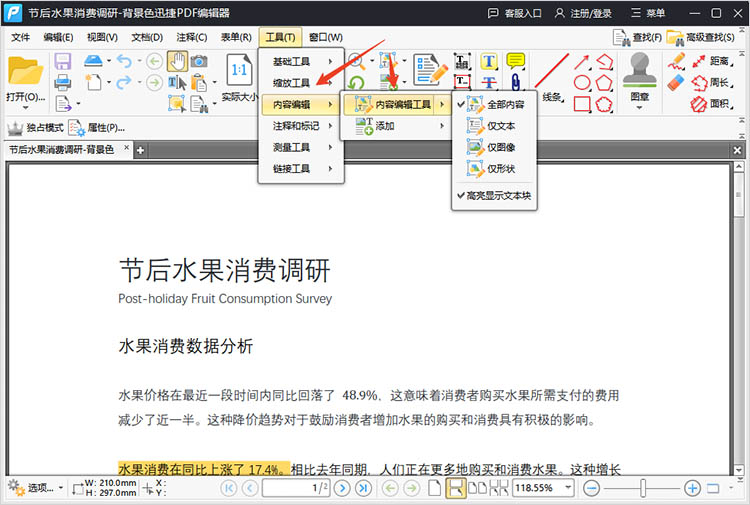
②注释与标记:选择【注释】功能,可以使用高亮、下划线、箭头等工具对文件内容进行标记。
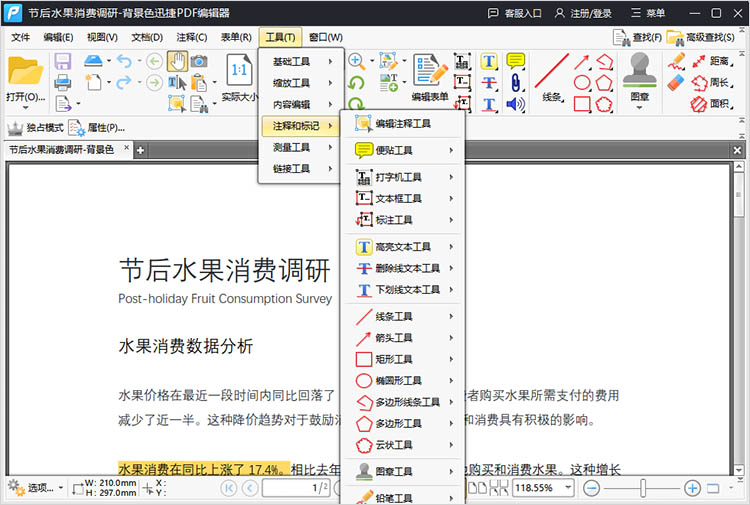
③页面管理:在工具栏选择【文档】功能,用户可以进行页面的插入、删除或重新排列。
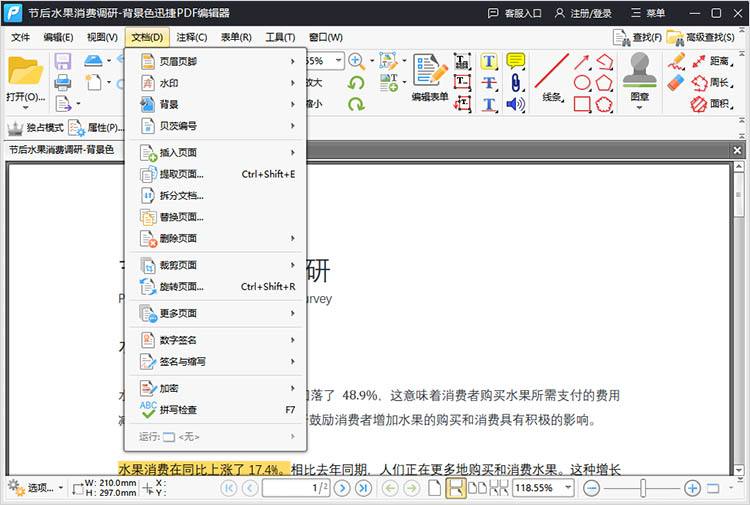
3.保存与导出:编辑完成后,点击【保存】按钮,确保修改能够被保存。
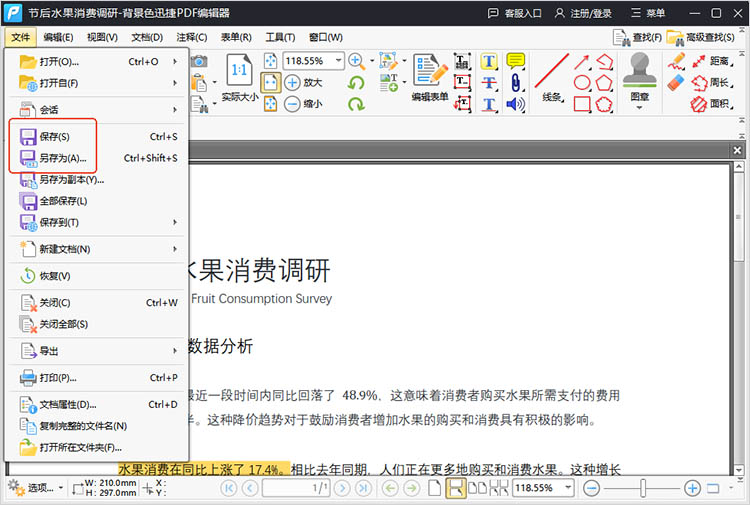
方法二:使用迅捷PDF转换器在线网站编辑PDF文件
对于需要进行大规模或批量PDF文件转换的用户,迅捷PDF转换器在线网站是一个不错的选择。该网站提供了快速转换PDF与多种格式(如Word、Excel、PPT等)的功能。用户无需下载安装软件,通过浏览器即可完成转换。
操作步骤如下:
1.打开浏览器,访问迅捷PDF转换器在线网站。找到【PDF在线编辑】功能,点击页面上的【选择文件】按钮,选择需要转换的PDF文件上传。
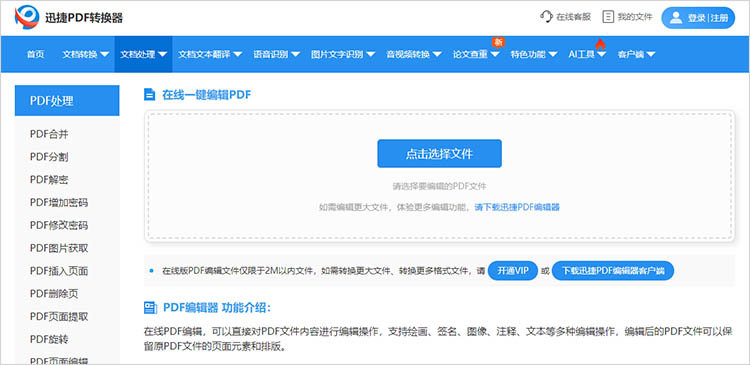
2.文件上传完成后,页面会自动跳转至编辑页面。使用网站提供的工具,根据需要对PDF进行编辑即可。
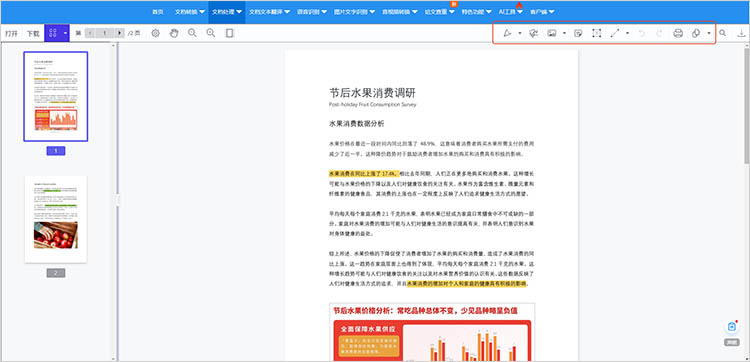
3.编辑完成后,需要点击【下载】进行保存。
方法三:使用WPS Office编辑PDF文件
许多人可能会问,我们常用的WPS办公软件能否直接编辑PDF文件呢?作为一款功能强大的办公软件,WPS Office提供了对PDF文件的基本编辑功能。通过WPS PDF编辑器,用户能够轻松实现PDF文件的文本修改、图片插入和格式调整。
操作步骤如下:
1.在电脑上启动WPS Office应用程序。在主界面中,选择【打开文件】,然后找到需要编辑的PDF文档并打开。
2.在打开的PDF文件界面,选择【编辑】选项,进入编辑模式。
3.进行编辑:
①修改文本:直接点击要修改的文本区域,输入新的内容以替换原有文本。
②添加图片:点击工具栏中的【插入】选项,选择【图片】,然后从本地选择要插入的图片文件。
③调整格式:可通过调整工具栏中的选项对文本与图片进行格式设置,例如字体大小、颜色和对齐方式。
4.保存文件:编辑完成后,选择【文件】菜单下的【保存】选项,确保修改的内容被保存下来。
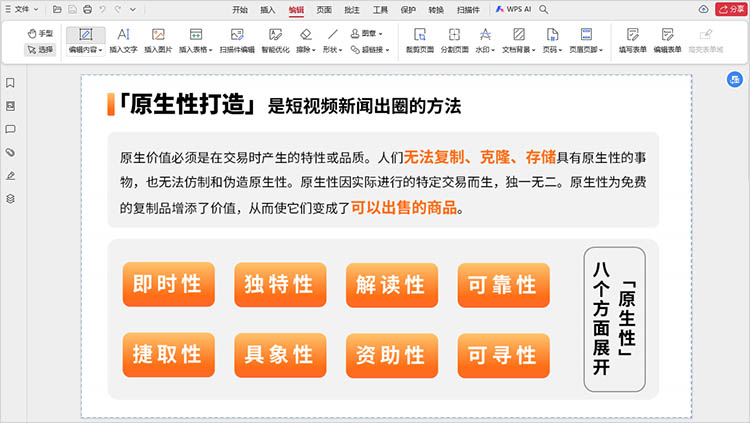
关于“PDF文件可以编辑吗”的内容到这里就结束了,通过本文的介绍,相信大家对于PDF文件的编辑方法有了更加深入的了解。希望这些工具和步骤能帮助大家在以后的工作和学习中更加游刃有余,有效提升处理PDF文档的效率和质量。
相关文章
pdf页脚怎么设置连续页码?4种方法助你轻松搞定
pdf页脚怎么设置连续页码?PDF文件在工作和学习中扮演着重要的角色,无论是学术论文、报告还是电子书,清晰的页码设置对于文档的阅读和检索都极为关键。但在处理PDF文件时,我们常常会遇到页脚页码设置的难题。在接下来的内容中,本文将详细介绍4种方法,让你快速掌握PDF添加页码的设置技巧。
df档能改背景颜色吗?三种方法实现个性化设置
在数字化信息快速传播的今天,PDF文件作为一种常用的文档格式,广泛用于学术、商务和个人用途。有时候我们可能希望为PDF文档更换背景颜色,以满足特定的展示需求或增加视觉吸引力。那么,PDF档能改背景颜色吗?答案是肯定的。本文将详细介绍三种方法,帮助你轻松实现PDF背景颜色的个性化设置。
pdf怎么删除里面的文字?四种简单方法介绍
pdf怎么删除里面的文字?PDF作为一种流行的电子文档格式,在日常工作和学习中被广泛应用。然而,有时我们需要对PDF文档进行修改,例如删除其中的文字。在接下来的内容中,本文将分享四种简单好用的方法,无论是需要快速在线处理,还是追求专业的编辑效果,都能在这里找到答案。
pdf怎么增加空白页面?4款工具推荐及使用教程
pdf怎么增加空白页面?在处理PDF文件时,我们常常会遇到需要增加空白页面的情况。无论是为了整理文档结构,还是为了满足打印需求,掌握如何在PDF中增加空白页是一项非常实用的技能。本文将为你详细介绍四种常用的方法和工具,帮助你在不同的场景下轻松实现PDF编辑需求。
pdf如何编辑?四种方法轻松实现
pdf如何编辑?在现代办公和学术环境中,PDF文件因其跨平台兼容性和内容不易篡改的特性而被广泛使用。然而,有时候我们不可避免地需要对PDF文件内容进行修改或补充。对于初学者来说,PDF编辑可能显得有些复杂,但通过合适的方法和工具,编辑PDF可以变得简单。本文将介绍四种常见的PDF编辑方法,帮助大家轻松掌握PDF编辑技巧,使得在日常工作和生活中能够灵活应对PDF文件的编辑需求。

 ”
” ”在浏览器中打开。
”在浏览器中打开。

